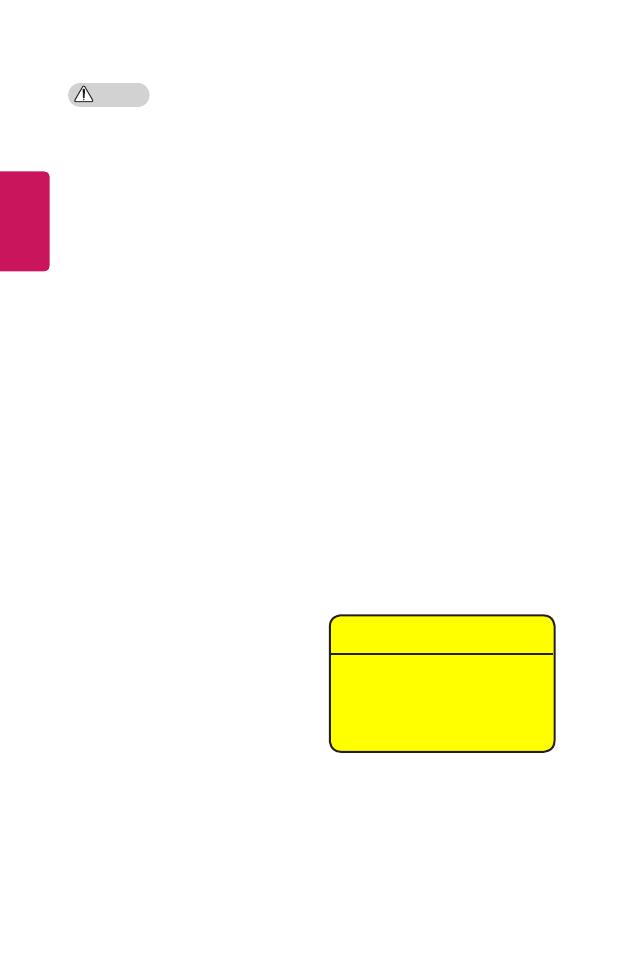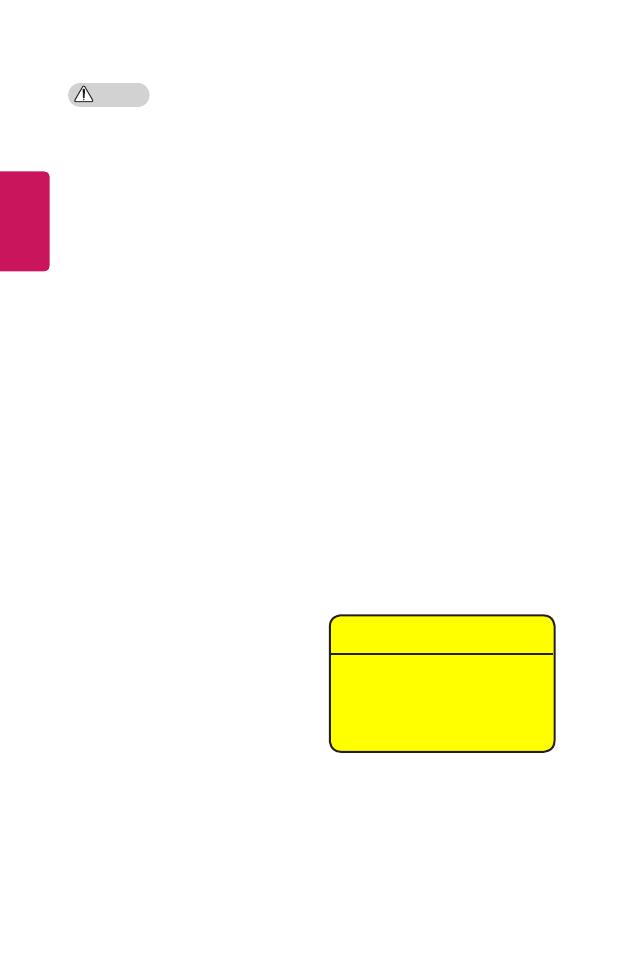
14
NEDERLANDS
LETOP
• Gebruik of bewaar de projector niet
voor lange tijd buitenshuis.
• Gebruik geen nieuwe en oude
batterijen tegelijk.
- Gebarsten of lekkende batterijen
kunnen schade of letsel
veroorzaken.
• Trek de stekker uit het stopcontact
als u de projector geruime tijd niet
gebruikt.
- Opgehoopt stof kan resulteren
in brand of een elektrische schok
door oververhitting, ontbranding
of beschadiging van de isolatie.
• Gebruik alleen het type batterijen dat
in de handleiding wordt geadviseerd.
- Gebarsten of lekkende batterijen
kunnen schade of letsel
veroorzaken.
• Gebruik ter vervanging dezelfde soort
batterijen.
- Indien de batterij niet correct
geplaatst is, kan de batterij
snel leeg raken of werkt de
afstandsbediening mogelijk niet
goed.
• Gooi de gebruikte batterijen op
verantwoorde wijze weg.
- Anders bestaat er kans op
brand of een explosie. De
correcte wijze van afvoer van
de batterij kan per land of regio
verschillen. Gooi de batterijen
weg in overeenstemming met de
instructies.
• Gooi niet met de batterij en
demonteer deze niet.
- De schade aan de batterij zou
kunnen leiden tot brand of een
explosie.
• Bewaar de batterijen uit de buurt van
metalen voorwerpen zoals sleutels en
paperclips.
- Door overstroom kan de
temperatuur snel stijgen,
waardoor er brand kan uitbreken
of brandplekken kunnen ontstaan.
• Bewaar de batterijen niet in de buurt
van een warmtebron, zoals een
verwarming.
- Anders kan er brand uitbreken of
kan het product beschadigd raken.
• Bewaar batterijen niet bij
temperaturen hoger dan 60 °C of bij
een hoge luchtvochtigheid.
- Anders bestaat er kans op brand
of een explosie.
• Zorg ervoor dat de batterij op de
juiste manier is geplaatst.
- Zo voorkomt u een explosie of
brand.
• Vervanging met een onjuiste batterij
kan brand veroorzaken.
• Batterijen: Bewaar de accessoires
(batterij, enz. ) op een veilige plaats
buiten het bereik van kinderen.
LETOP Dit product zendt mogelijk
gevaarlijke optische straling uit.
Kijk niet rechtstreeks in de lamp.
Kan schadelijk zijn voor de ogen.
Risicogroep2
Dit label is bevestigd aan de onderzijde
van het product en de taal kan
verschillen.